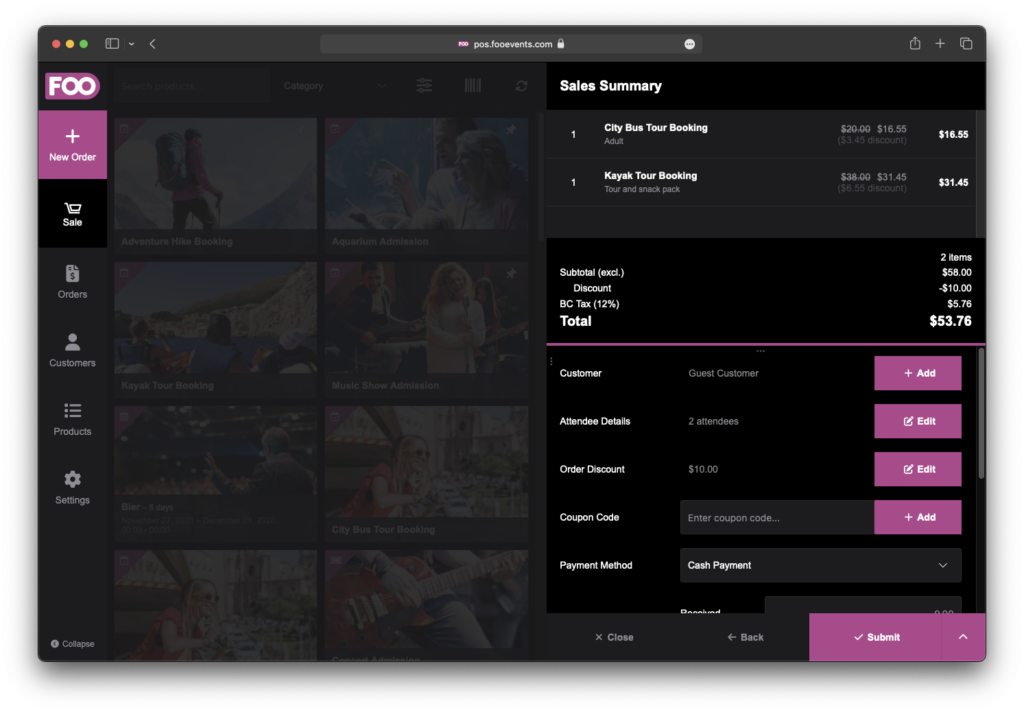I prodotti sono gli articoli venduti nel negozio. I prodotti sono generalmente gestiti attraverso l'area WooCommerce del cruscotto WordPress. Il FooEvents POS app si collega al negozio WooCommerce e recupera le informazioni sul prodotto.
Sezioni #
- Aggiunta di prodotti
- Prodotti di editing
- Variazioni di prodotto
- Filtraggio dei prodotti
- Categoria Filtri
- Filtro di ricerca
- Sconti sui prodotti
Aggiunta di prodotti
I prodotti vengono aggiunti al vostro negozio tramite il backend WooCommerce. L'FooEvents POS si connette quindi al vostro negozio WooCommerce e recupera le informazioni relative al prodotto.
Visita il sito Guida alla gestione dei prodotti WooCommerce per una panoramica dettagliata su come aggiungere prodotti al vostro negozio. La procedura è simile per i prodotti per eventi e non.
- Andate al vostro Cruscotto WordPress e poi WooCommerce > Prodotti > Aggiungi prodotto
- Inserire un prodotto Titolo e Descrizione
- Per i prodotti per eventi, seguire la procedura Allestimento dell'evento altrimenti proseguire con #4
- Vai al sito Dati del prodotto e completare le informazioni sul prodotto come richiesto. Per una panoramica dettagliata delle impostazioni dei dati del prodotto, visitate il sito web Guida WooCommerce.
- Impostare una variazione di prodotto se necessario
- Imposta il tuo immagine del prodotto
- Imposta il tuo categoria di prodotto
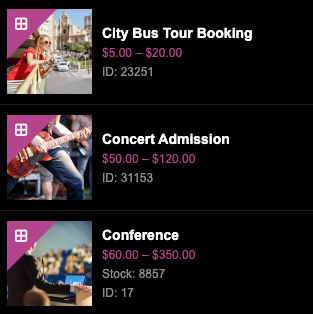 I prodotti vengono visualizzati nell'app FooEvents POS, ma non vengono memorizzati in modo permanente. Ogni volta che l'app viene caricata, recupera le informazioni sui prodotti del vostro negozio, assicurandosi che siano aggiornate. Se un prodotto viene aggiornato attraverso il vostro negozio WooCommerce, le modifiche verranno applicate solo quando l'app verrà ricaricata.
I prodotti vengono visualizzati nell'app FooEvents POS, ma non vengono memorizzati in modo permanente. Ogni volta che l'app viene caricata, recupera le informazioni sui prodotti del vostro negozio, assicurandosi che siano aggiornate. Se un prodotto viene aggiornato attraverso il vostro negozio WooCommerce, le modifiche verranno applicate solo quando l'app verrà ricaricata.
Prodotti di editing
È possibile modificare i prodotti direttamente dalla finestra Prodotti scheda nell'app menu.
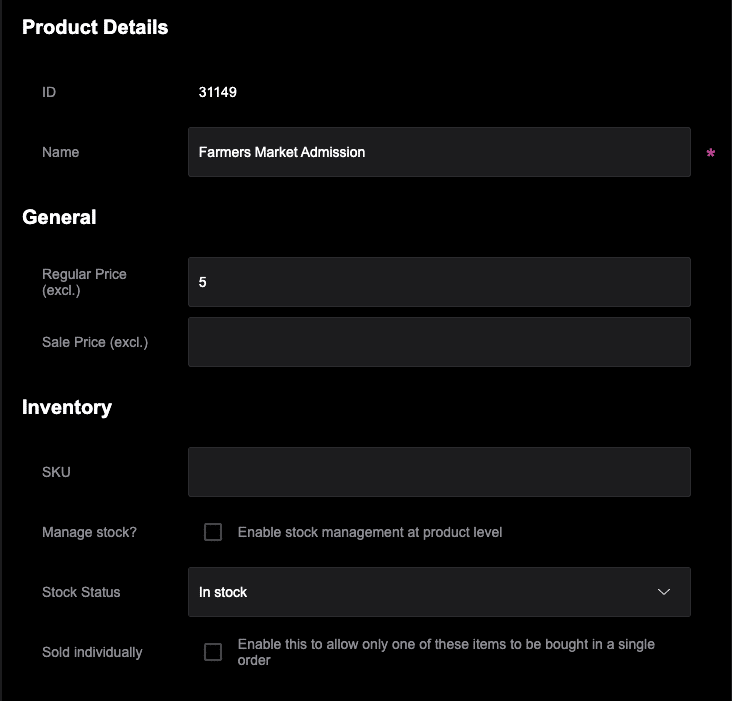
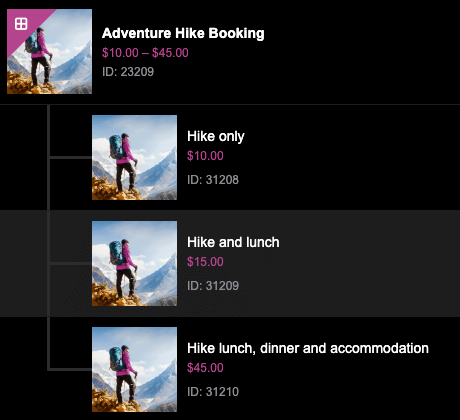 Variazioni di prodotto possono essere modificati direttamente e sono elencati separatamente sotto il prodotto principale nella barra laterale.
Variazioni di prodotto possono essere modificati direttamente e sono elencati separatamente sotto il prodotto principale nella barra laterale.
Variazioni di prodotto
FooEvents POS supporta sia i prodotti semplici che i prodotti variabili. I prodotti variabili consentono di definire variazioni di un singolo prodotto, dove ogni variazione può avere un diverso SKU, prezzo o livello di scorte.
Vedere il WooCommerce Variabile Guida al prodotto per una panoramica dettagliata su come creare prodotti variabili.
Quando si seleziona un prodotto variabile nell'FooEvents POS, viene presentata una schermata di dialogo che consente di scegliere tra le varianti di prodotto disponibili.
Utilizzando il campo di ricerca è possibile filtrare i prodotti sulla base dei prodotti attributi (ad esempio il legno).
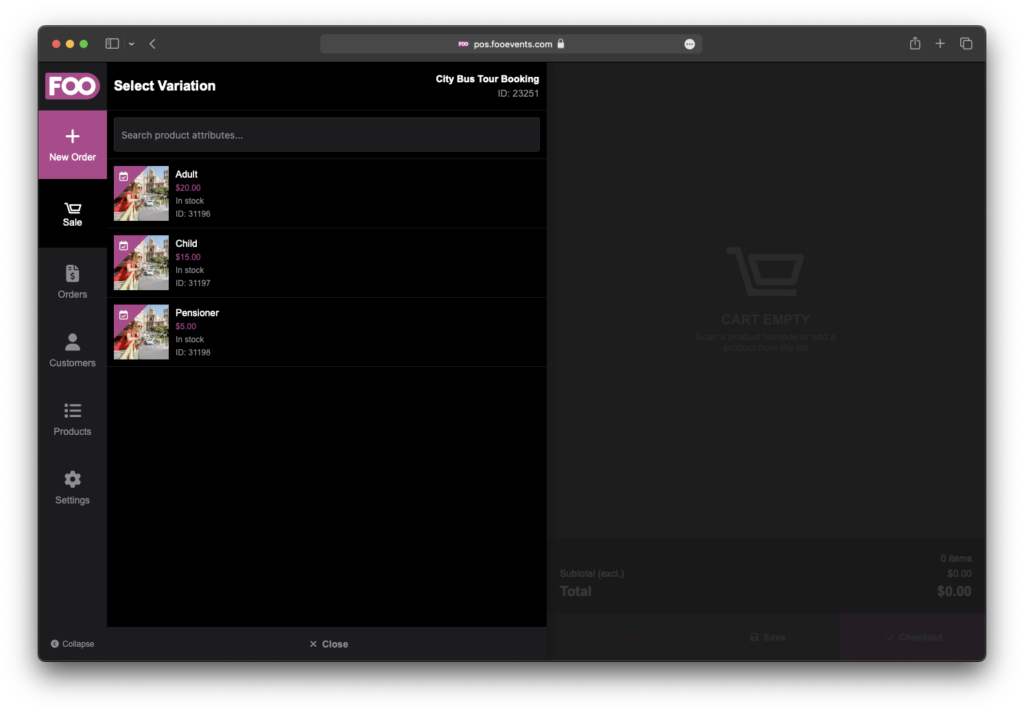
Filtraggio dei prodotti
È possibile impostare l'applicazione FooEvents POS in modo che recuperi dal sito solo i prodotti etichettati con una specifica categoria di prodotti WooCommerce. Questa operazione viene eseguita tramite l'opzione Impostazioni del plugin FooEvents POS.
Categoria Filtri
Per impostazione predefinita, FooEvents POS visualizza tutti i prodotti pubblicati all'interno delle applicazioni FooEvents POS. È possibile filtrare l'elenco dei prodotti utilizzando il menu a discesa delle categorie. Quando si seleziona una categoria, nell'elenco dei prodotti vengono visualizzati solo i prodotti etichettati per la categoria. È importante notare che il filtro per categoria non ricarica i prodotti, ma mostra e nasconde le categorie pertinenti.
Filtro di ricerca
È inoltre possibile cercare i risultati di un elenco di categorie utilizzando il campo di ricerca. I risultati visualizzati sotto la barra di ricerca filtreranno e mostreranno solo i prodotti che includono il termine inserito nella barra di ricerca.
Sconti sui prodotti
È possibile applicare gli sconti ai singoli prodotti aggiungendo gli articoli al carrello e aprendo la finestra di dialogo Strumenti di prodotto (premendo la freccia ">"). Da qui è possibile sovrascrivere il prezzo dell'articolo, applicare un sconto fisso o un percentuale di sconto.
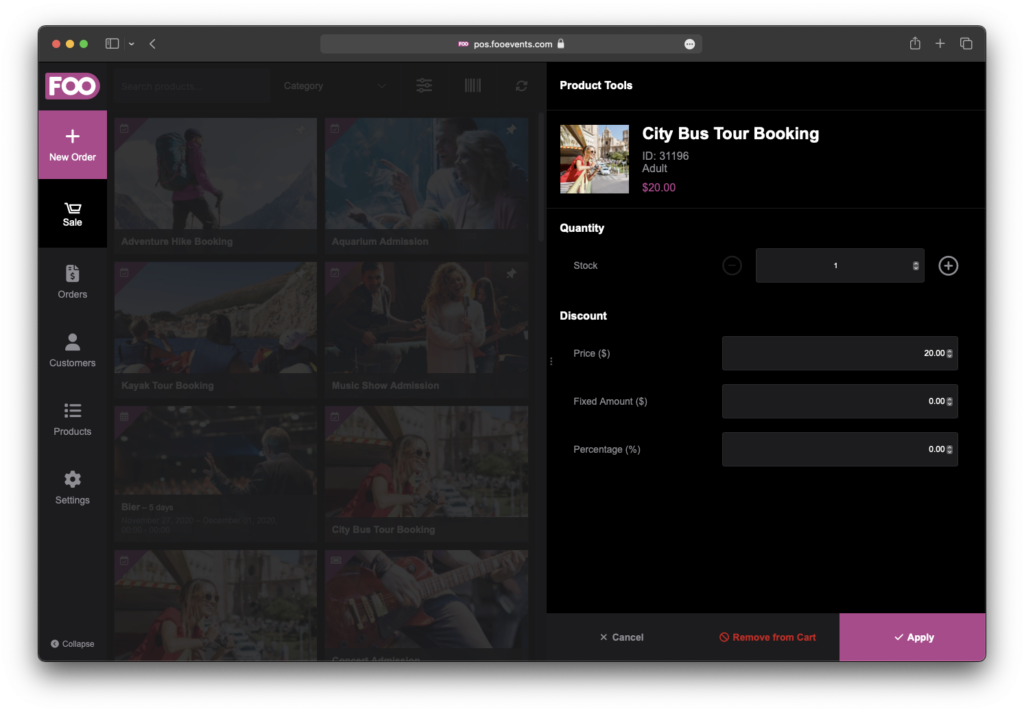
Oltre agli sconti sui prodotti, è possibile applicare sconti sugli ordini al momento del checkout utilizzando la nuova funzione Sconto sull'ordine campo. Gli sconti applicati alla cassa terranno conto degli sconti dei singoli prodotti e applicheranno uno sconto sul totale dell'ordine, se impostato.